
Sincronizarea muzicii între Mac și un dispozitiv iPhone, iPad sau iPod touch
Puteți sincroniza toată muzica dvs. sau doar o selecție pe Mac, iPhone, iPad sau iPod touch.
Important: Dacă vă abonați la Apple Music, muzica dvs. este transferată automat pe toate dispozitivele dvs. și nu mai este necesară nicio sincronizare. Nu puteți utiliza metoda de sincronizare descrisă aici decât dacă dezactivați opțiunea Sincronizare bibliotecă în configurările aplicației Muzică.
Consultați Introducere în sincronizarea Mac‑ului și a dispozitivelor dvs..
Sincronizarea muzicii pe dispozitivul dvs.
Conectați dispozitivul la Mac.
Puteți conecta dispozitivul utilizând un cablu USB sau USB-C sau o conexiune Wi‑Fi. Consultați Sincronizarea conținutului între Mac și un dispozitiv iPhone, iPad sau iPod touch prin Wi-Fi.
Faceți clic pe
 în Dock pentru a deschide o fereastră Finder, apoi selectați dispozitivul în bara laterală din Finder.
în Dock pentru a deschide o fereastră Finder, apoi selectați dispozitivul în bara laterală din Finder.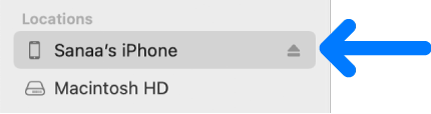
În cazul în care conectați dispozitivul dvs. la Mac folosind un cablu USB și nu vedeți dispozitivul în bara laterală Finder, consultați Dacă dispozitivul nu apare în bara laterală.
În rândul de lângă partea de sus, faceți clic pe Muzică.

Selectați caseta de validare “Sincronizează muzica pe [numele dispozitivului]” pentru a activa sincronizarea muzicii dvs.
Cu caseta de validare selectată, sincronizarea este configurată pentru transferul întregii muzici pe dispozitivul dvs.
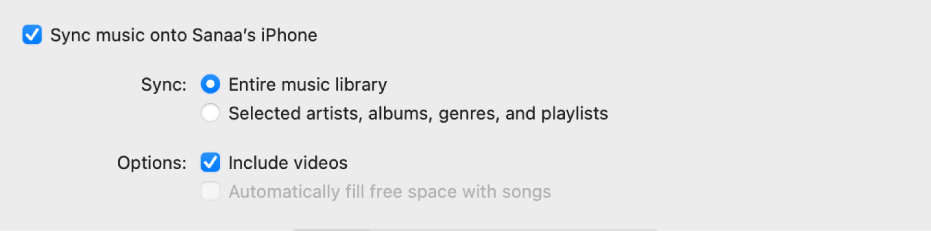
Pentru a sincroniza melodiile selectate, faceți clic pe “Artiștii, albumele, genurile și listele de redare selectate”.
Selectați caseta de validare pentru fiecare articol pe care doriți să îl sincronizați în lista cu muzică. Deselectați caseta de validare pentru orice articol pe care nu doriți să îl sincronizați.
Faceți clic pe Artiști, Albume, Genuri sau Liste de redare pentru a vedea conținutul dvs. organizat după categoria respectivă.
Selectați opțiunile de sincronizare:
Selectați caseta de validare “Include clipuri video” pentru a include clipuri video la sincronizare.
Selectați caseta de validare “Completează automat spațiul liber cu melodii” pentru ca Mac-ul dvs. să completeze spațiul liber de pe dispozitiv cu melodii la sincronizare. Utilizați această opțiune dacă aveți o bibliotecă muzicală mare pe Mac, dar nu aveți spațiu pentru a sincroniza toată muzica pe dispozitiv. Această opțiune sincronizează cât mai multe melodii posibil. Consultați Completarea dispozitivului dvs. cu o selecție aleatorie de melodii utilizând Auto‑completarea.
Când sunteți gata de sincronizare, faceți clic pe Aplică.
Puteți selecta opțiunea “Sincronizează doar melodiile bifate” din opțiunile General pentru a crea o selecție de melodii pe dispozitivele dvs. Celelalte melodii din biblioteca dvs. care nu sunt bifate nu sunt sincronizate pe Mac‑ul sau pe dispozitivele dvs. Consultați Salvarea spațiului de stocare la sincronizare.
Puteți alege să sincronizați automat Mac-ul și dispozitivul de fiecare dată când le conectați. Consultați Activarea sau dezactivarea sincronizării automate pe Mac.
Înainte de a vă deconecta dispozitivul de la Mac, faceți clic pe ![]() în bara laterală din Finder.
în bara laterală din Finder.
Eliminarea muzicii sincronizate automat de pe iPhone, iPad sau iPod touch
Pentru a elimina muzica nedorită de pe Mac și de pe dispozitiv, ștergeți muzica de pe Mac și sincronizați dispozitivul.
Pentru a elimina muzica doar de pe dispozitiv și a o păstra pe Mac, urmați pașii următori:
Conectați dispozitivul la Mac.
Puteți conecta dispozitivul utilizând un cablu USB sau USB-C sau o conexiune Wi‑Fi. Consultați Sincronizarea conținutului între Mac și un dispozitiv iPhone, iPad sau iPod touch prin Wi-Fi.
Faceți clic pe
 în Dock pentru a deschide o fereastră Finder, selectați dispozitivul dvs. în bara laterală, apoi faceți clic pe Muzică în rândul de lângă partea de sus.
în Dock pentru a deschide o fereastră Finder, selectați dispozitivul dvs. în bara laterală, apoi faceți clic pe Muzică în rândul de lângă partea de sus.În lista de muzică, deselectați casetele de validare aferente muzicii pe care doriți să o eliminați de pe dispozitiv.
Când sunteți gata de sincronizare, faceți clic pe Aplică.
AVERTISMENT: Dacă ștergeți un articol sincronizat automat de pe Mac, articolul șters este eliminat de pe dispozitiv la următoarea sincronizare.
Înainte de a vă deconecta dispozitivul de la Mac, faceți clic pe ![]() în bara laterală din Finder.
în bara laterală din Finder.